1、我们需要点击桌面左下角的开始菜单,然后点击所有程序。

2、在弹出的界面找到附件,并点击。然后,在弹出的界面点击截图工具。
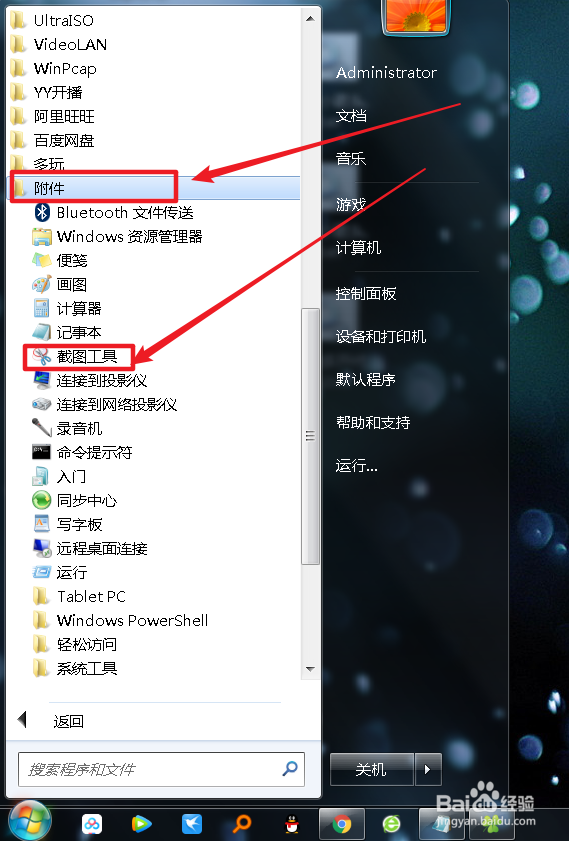
3、在弹出的截图工具中,点击新建,里面有4种截图类型。

4、我们以艏婊锬曛矩形截图为例,介绍如何截图。首先点击新建然后点击矩形截图,然后找到需要截图的位置,拖动鼠标进行截图,弹出已经截好的图片。

5、我们可以在截好图的界面进行相关设置,如笔的颜色,粗细等,然后点击保存。

6、点击保存,选择保存路径,输入文件名,和保存类型,最后点击底部的保存即可。

7、最后,介绍一下,利用运行命令快速启动截图工具的方法,很简单,Windows键+R键,调用运行对话框,在里面输入snippingtool.exe ,然后点击确定,即可启动截图工具了。
